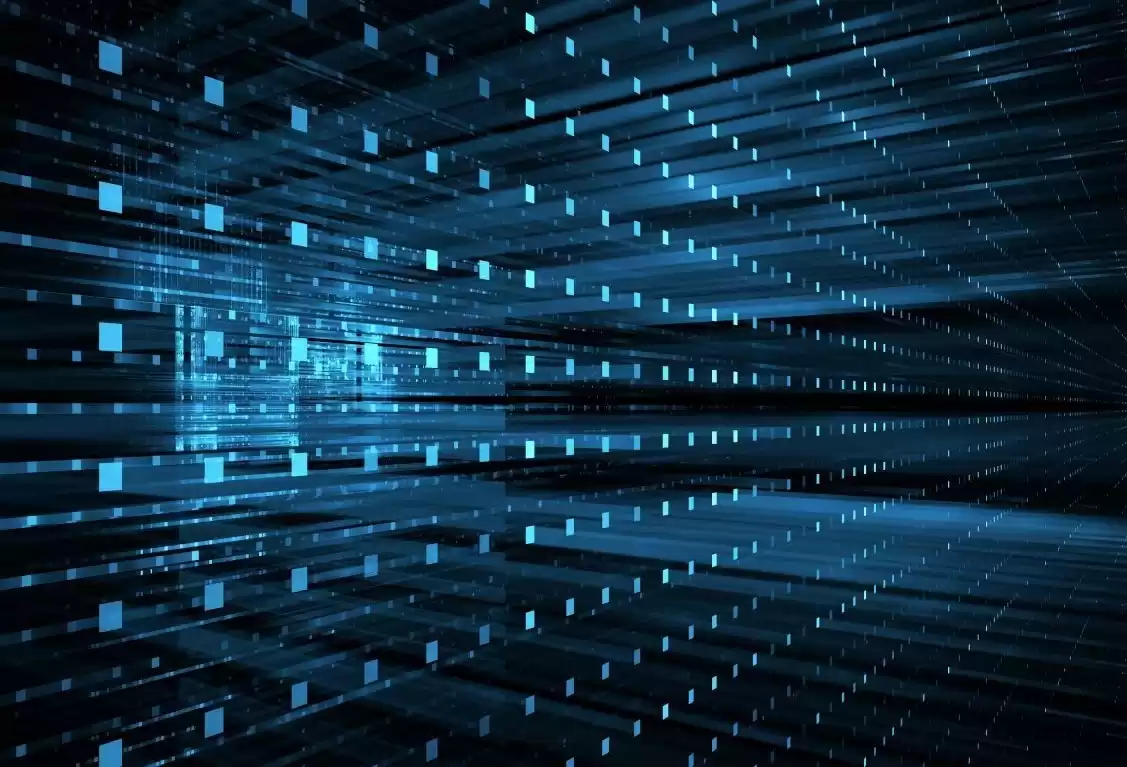Если вы играли в Dragon’s Dogma 2, скорее всего, вы столкнулись с одним или несколькими случаями, когда ваша игра вылетала. Сбой может доставить неудобства, поскольку приводит к потере прогресса, повреждению файлов сохранения и файлов игры.
В настоящее время в игре существует несколько сбоев, включая сбои при запуске, сбои при запуске новой игры и вылеты на рабочий стол. В этом руководстве мы рассмотрим, как можно устранить проблемы с вылетами в Dragon’s Dogma 2.
Переустановите игру (ПК и консоль)
Если Dragon’s Dogma 2 продолжает вылетать, самый простой способ исправить это — переустановить игру. Сначала удалите игру с консоли или ПК, затем установите ее заново. В большинстве случаев сбои происходят из-за повреждения файлов игры, и переустановка игры решает эту проблему.
Переустановите/обновите графические драйверы
Все, что вам нужно сделать, это обновить драйверы видеокарты. Независимо от того, используете ли вы карту Nvidia или AMD, графические драйверы можно найти на веб-сайте производителя вашего графического процессора. При попытке исправить это убедитесь, что вы выбираете правильные драйверы. Если ваши драйверы уже обновлены, попробуйте удалить их, а затем переустановить.
Запустите игру и Steam от имени администратора.
Запущенные приложения обычно блокируют полное использование некоторых функций на вашем компьютере, что обычно приводит к сбою. Чтобы избежать этой проблемы, запустите игру и клиент ПК от имени администратора. Это можно сделать, щелкнув правой кнопкой мыши по соответствующим значкам и выбрав соответствующее действие.
Вы можете навсегда настроить приложения для запуска от имени администратора, щелкнув их правой кнопкой мыши, перейдя на вкладку совместимости и установив флажок рядом с «Запускать эту программу от имени администратора».
Проверьте файлы игры
Это довольно простое решение включает в себя проверку файлов игры в Steam. Щелкните правой кнопкой мыши значок игры в вашей библиотеке Steam, выберите «Свойства», перейдите на вкладку «Установленные файлы» и выберите опцию «Проверить целостность файлов игры». После завершения процесса проверки запустите игру еще раз.
Установите файлы Visual C++.
Файлы Visual C++ имеют решающее значение для бесперебойной работы ваших игр. Многие игры и приложения, в том числе Dragon’s Dogma 2, при разработке используют язык C++. Чтобы игра не вылетала, убедитесь, что она установлена. На всякий случай установите версии этих файлов как для x64, так и для x86.
Обновите Windows или системное программное обеспечение (ПК и консоль)
Если ваша игра дает сбой, возможно, системное программное обеспечение Windows или консоли устарело. Чтобы обновить системное программное обеспечение на PS5, перейдите в «Настройки» > «Система» > «Системное программное обеспечение» > «Обновление и настройки системного программного обеспечения» и убедитесь, что ваша консоль обновлена.
На Xbox Series X|S перейдите в «Настройки» > «Система» > «Обновления» и обновите консоль, если вы используете старое системное программное обеспечение. Наконец, перейдите в «Пуск» > «Настройки» > «Обновление и безопасность» > «Центр обновления Windows» на своем компьютере, чтобы обновить операционную систему Windows.
Переключиться на DX11 или DX12
Если вы запускаете игру с использованием DX12, переключение на DX11 может помочь решить проблемы со сбоями. Перейдите в файл конфигурации в каталоге установки и измените строки с DX12 на DX11. Затем проверьте целостность файлов игры и запустите игру еще раз.
Если вы используете DX11, попробуйте переключиться на DX12 описанным выше способом. Прежде чем пытаться это исправить, убедитесь, что у вас установлены обе версии.
Обновить Директ Х
Кроме того, вы можете обновить программное обеспечение Direct X. Это довольно простой процесс. Убедитесь, что вы выбрали последнюю версию.
Закройте фоновые приложения (ПК и Xbox)
Запуск большого количества фоновых приложений может создать дополнительную нагрузку на вашу систему. В то время как PS5 автоматически закрывает предыдущую игру, когда вы открываете другую, функция быстрого возобновления Xbox означает, что несколько игр могут быть приостановлены в фоновом режиме.
Чтобы отключить игры, находящиеся в режиме быстрого возобновления, нажмите кнопку Xbox на контроллере, затем перейдите в «Мои игры и приложения» > «Быстрое возобновление» и выключите все игры, работающие в фоновом режиме. На ПК откройте диспетчер задач, чтобы закрыть все нежелательные фоновые приложения.
Выключите и включите питание вашей системы (ПК и консоли)
Еще один способ устранить проблемы со сбоями — выключить и включить питание ваших систем. Для этого полностью выключите консоль или компьютер (убедитесь, что он не находится в режиме ожидания), затем отсоедините все шнуры и поставьте их на пару минут. Снова включите систему, чтобы проверить, удалось ли устранить проблемы со сбоями.
Восстановить базу данных (PS5)
Это исправление для PS5, которое включает перестройку базы данных вашей системы. Для этого нажмите и удерживайте кнопку питания (когда консоль выключена), пока не услышите звуковой сигнал. Система загрузится в безопасном режиме, и вы сможете прокрутить вниз, чтобы восстановить базу данных.
Удалите сохраненные файлы (ПК и консоль)
В крайнем случае вы можете попытаться удалить сохраненные файлы, чтобы избежать проблем с сбоем. Это сбросит ваш прогресс. Однако, если вы создадите резервную копию своих сохранений перед их удалением, вы сможете спасти свое прохождение. Обратите внимание, что резервное копирование и повторная загрузка файла сохранения может не привести к устранению сбоев.
Дождитесь обновления (ПК и консоль)
Если ничего не помогает, просто дождитесь обновления. Dragon’s Dogma 2 была выпущена совсем недавно, и, как и в играх, необходимо исправить несколько функций и ошибок (включая сбои). Capcom уже выпустила один крупный патч, и наверняка за ним последуют другие.
Последнее обновление 06.04.2024